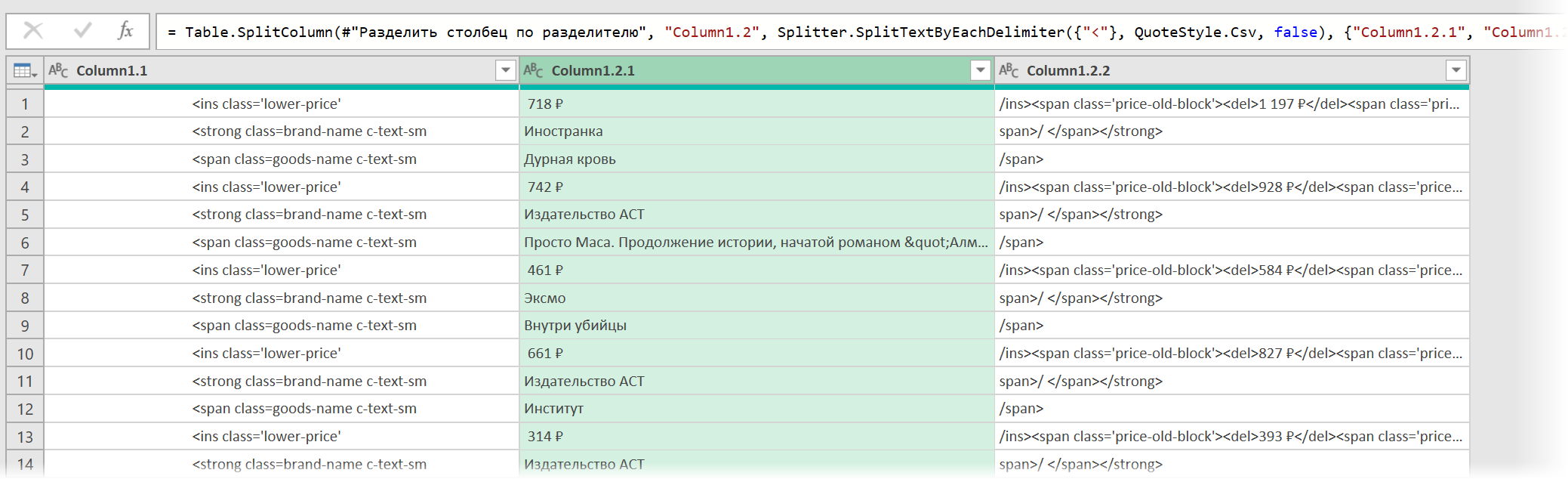Функция СИМВОЛ в excel используется для вставки в ячейку или формула символа, ввести который с клавиатуры не представляется возможным или это может привести к ошибке.
Содержание:
- Пример соединения Excel + HTML
- Приведу часть кода HTML
- Код формул в ячейках Excel
- Решение проблемы с помощью СИМВОЛ(34) в Excel
- Финальный текст Excel=HTML+СИМВОЛ(34)
- В этом видео показано как использовать функция СИМВОЛ(34) в Excel или как верстать HTML в Excel:
Ранее я использовал Excel в качестве PhotoShop, на этот раз решил проверить, а на что еще он способен.
Для быстрого создания однотипных страниц на своем сайте мне понадобилось на листе Excel сделать макет html верстки, с тегами, стилями, а значения между тегами тянулись с отдельного листа. На этом листе ячейки соответствовали необходимым мне полям для итогового макета, образцы текста были заготовлены заранее и вставлялись поочередно в первый лист, на втором листе формулы разносили данные в нужное место.
Приведу часть кода HTML
<html>
<head>
<title>Заголовок страницы</title>
</head>
<body>
<h2>Моя страница № раз!</h2>
<p>Тут какой то длиииииииный текст для примера</p>
</body>
</html>
Код формул в ячейках Excel
="<html>" ="<head>" ="<title>"&Лист1!B1&"</title>" ="</head>" ="<body>" ="<h2>"&Лист1!B2&"</h2>" ="<p>"&Лист1!B3&"</p>" ="</body>" ="</html>"
Как видно из кода, значения тегов title, h2, p у меня по ссылке получают с Листа3, являясь переменными. Всего-то забот, меняй значения на Лист1, а с Лист2 копируй все ячейки, вставляй в текстовый файл, сохраняй в html — и готова веб страница. Но при использовании тега h2 со встроенным стилем style=»text-align: center;» и span style=»color: #ff0000;» возникала ошибка в формуле, так как количество двойных кавычек «рвало» формулу на несовместимые друг с другом части.
<h2 style="text-align: center;"> <span style="color: #ff0000;">Моя страница № -цать!</span></h2>
Решение проблемы с помощью СИМВОЛ(34) в Excel
Перед двойной кавычкой была написана следующая конструкция:
& СИМВОЛ(34) & // (амперсанд СИМВОЛ(34) амперсанд)
Почему (34) спросите вы? Функция СИМВОЛ в качестве аргумента принимает число от 1 до 255 включительно, а 34 это как раз и есть двойная кавычка(«). Вы скажите что можно было написать =»h2 style=» » «text-align: center;», но увы — этот фокус не работает. СИМВОЛ(34) экранирует последующую кавычку, и формула не выдает ошибку.
Как получилось у меня:
="<h2 style="&СИМВОЛ(34)&"text-align: center;"&СИМВОЛ(34)&"> <span style="&СИМВОЛ(34)&"color: #ff0000;"&СИМВОЛ(34)&">&Лист1!B2&"</span> </h2>"
Финальный текст Excel=HTML+СИМВОЛ(34)
="<html>" ="<head>" ="<title>"&Лист1!B1&"</title>" ="</head>" ="<body>" ="<h2 style="&СИМВОЛ(34)&"text-align: center;"&СИМВОЛ(34)&"> <span style="&СИМВОЛ(34)&"color: #ff0000;"&СИМВОЛ(34)&">&Лист1!B2&"</span> </h2>" ="<p>"&Лист1!B3&"</p>" ="</body>" ="</html>"
Для того что бы просмотреть все значения функции СИМВОЛ, в ячейку A1 напишите 1, A2 2, протяните значения до 255 включительно, в ячейку B1 напишите =СИМВОЛ(A1) и протяните формулу.
В этом видео показано как использовать функция СИМВОЛ(34) в Excel или как верстать HTML в Excel:
Рекомендуем смотреть видео в полноэкранном режиме, в настойках качества выбирайте 1080 HD, не забывайте подписываться на канал в YouTube, там Вы найдете много интересного видео, которое выходит достаточно часто. Приятного просмотра!
С уважением, авторы сайта Компьютерапия
Понравилась статья? Поделитесь ею с друзьями и напишите отзыв в комментариях!
Nice! Very slick.
I was disappointed that Excel doesn’t let us paste to a merged cell and also pastes results containing a break into successive rows below the «target» cell though, as that meant it simply doesn’t work for me. I tried a few tweaks (unmerge/remerge, etc.) but then Excel dropped anything below a break, so that was a dead end.
Ultimately, I came up with a routine that’ll handle simple tags and not use the «native» Unicode converter that is causing the issue with merged fields. Hope others find this useful:
Public Sub AddHTMLFormattedText(rngA As Range, strHTML As String, Optional blnShowBadHTMLWarning As Boolean = False)
' Adds converts text formatted with basic HTML tags to formatted text in an Excel cell
' NOTE: Font Sizes not handled perfectly per HTML standard, but I find this method more useful!
Dim strActualText As String, intSrcPos As Integer, intDestPos As Integer, intDestSrcEquiv() As Integer
Dim varyTags As Variant, varTag As Variant, varEndTag As Variant, blnTagMatch As Boolean
Dim intCtr As Integer
Dim intStartPos As Integer, intEndPos As Integer, intActualStartPos As Integer, intActualEndPos As Integer
Dim intFontSizeStartPos As Integer, intFontSizeEndPos As Integer, intFontSize As Integer
varyTags = Array("<b>", "</b>", "<i>", "</i>", "<u>", "</u>", "<sub>", "</sub>", "<sup>", "</sup>")
' Remove unhandled/unneeded tags, convert <br> and <p> tags to line feeds
strHTML = Trim(strHTML)
strHTML = Replace(strHTML, "<html>", "")
strHTML = Replace(strHTML, "</html>", "")
strHTML = Replace(strHTML, "<p>", "")
While LCase(Right$(strHTML, 4)) = "</p>" Or LCase(Right$(strHTML, 4)) = "<br>"
strHTML = Left$(strHTML, Len(strHTML) - 4)
strHTML = Trim(strHTML)
Wend
strHTML = Replace(strHTML, "<br>", vbLf)
strHTML = Replace(strHTML, "</p>", vbLf)
strHTML = Trim(strHTML)
ReDim intDestSrcEquiv(1 To Len(strHTML))
strActualText = ""
intSrcPos = 1
intDestPos = 1
Do While intSrcPos <= Len(strHTML)
blnTagMatch = False
For Each varTag In varyTags
If LCase(Mid$(strHTML, intSrcPos, Len(varTag))) = varTag Then
blnTagMatch = True
intSrcPos = intSrcPos + Len(varTag)
If intSrcPos > Len(strHTML) Then Exit Do
Exit For
End If
Next
If blnTagMatch = False Then
varTag = "<font size"
If LCase(Mid$(strHTML, intSrcPos, Len(varTag))) = varTag Then
blnTagMatch = True
intEndPos = InStr(intSrcPos, strHTML, ">")
intSrcPos = intEndPos + 1
If intSrcPos > Len(strHTML) Then Exit Do
Else
varTag = "</font>"
If LCase(Mid$(strHTML, intSrcPos, Len(varTag))) = varTag Then
blnTagMatch = True
intSrcPos = intSrcPos + Len(varTag)
If intSrcPos > Len(strHTML) Then Exit Do
End If
End If
End If
If blnTagMatch = False Then
strActualText = strActualText & Mid$(strHTML, intSrcPos, 1)
intDestSrcEquiv(intSrcPos) = intDestPos
intDestPos = intDestPos + 1
intSrcPos = intSrcPos + 1
End If
Loop
' Clear any bold/underline/italic/superscript/subscript formatting from cell
rngA.Font.Bold = False
rngA.Font.Underline = False
rngA.Font.Italic = False
rngA.Font.Subscript = False
rngA.Font.Superscript = False
rngA.Value = strActualText
' Now start applying Formats!"
' Start with Font Size first
intSrcPos = 1
intDestPos = 1
Do While intSrcPos <= Len(strHTML)
varTag = "<font size"
If LCase(Mid$(strHTML, intSrcPos, Len(varTag))) = varTag Then
intFontSizeStartPos = InStr(intSrcPos, strHTML, """") + 1
intFontSizeEndPos = InStr(intFontSizeStartPos, strHTML, """") - 1
If intFontSizeEndPos - intFontSizeStartPos <= 3 And intFontSizeEndPos - intFontSizeStartPos > 0 Then
Debug.Print Mid$(strHTML, intFontSizeStartPos, intFontSizeEndPos - intFontSizeStartPos + 1)
If Mid$(strHTML, intFontSizeStartPos, 1) = "+" Then
intFontSizeStartPos = intFontSizeStartPos + 1
intFontSize = 11 + 2 * Mid$(strHTML, intFontSizeStartPos, intFontSizeEndPos - intFontSizeStartPos + 1)
ElseIf Mid$(strHTML, intFontSizeStartPos, 1) = "-" Then
intFontSizeStartPos = intFontSizeStartPos + 1
intFontSize = 11 - 2 * Mid$(strHTML, intFontSizeStartPos, intFontSizeEndPos - intFontSizeStartPos + 1)
Else
intFontSize = Mid$(strHTML, intFontSizeStartPos, intFontSizeEndPos - intFontSizeStartPos + 1)
End If
Else
' Error!
GoTo HTML_Err
End If
intEndPos = InStr(intSrcPos, strHTML, ">")
intSrcPos = intEndPos + 1
intStartPos = intSrcPos
If intSrcPos > Len(strHTML) Then Exit Do
While intDestSrcEquiv(intStartPos) = 0 And intStartPos < Len(strHTML)
intStartPos = intStartPos + 1
Wend
If intStartPos >= Len(strHTML) Then GoTo HTML_Err ' HTML is bad!
varEndTag = "</font>"
intEndPos = InStr(intSrcPos, LCase(strHTML), varEndTag)
If intEndPos = 0 Then GoTo HTML_Err ' HTML is bad!
While intDestSrcEquiv(intEndPos) = 0 And intEndPos > intSrcPos
intEndPos = intEndPos - 1
Wend
If intEndPos > intSrcPos Then
intActualStartPos = intDestSrcEquiv(intStartPos)
intActualEndPos = intDestSrcEquiv(intEndPos)
rngA.Characters(intActualStartPos, intActualEndPos - intActualStartPos + 1) _
.Font.Size = intFontSize
End If
End If
intSrcPos = intSrcPos + 1
Loop
'Now do remaining tags
intSrcPos = 1
intDestPos = 1
Do While intSrcPos <= Len(strHTML)
If intDestSrcEquiv(intSrcPos) = 0 Then
' This must be a Tag!
For intCtr = 0 To UBound(varyTags) Step 2
varTag = varyTags(intCtr)
intStartPos = intSrcPos + Len(varTag)
While intDestSrcEquiv(intStartPos) = 0 And intStartPos < Len(strHTML)
intStartPos = intStartPos + 1
Wend
If intStartPos >= Len(strHTML) Then GoTo HTML_Err ' HTML is bad!
If LCase(Mid$(strHTML, intSrcPos, Len(varTag))) = varTag Then
varEndTag = varyTags(intCtr + 1)
intEndPos = InStr(intSrcPos, LCase(strHTML), varEndTag)
If intEndPos = 0 Then GoTo HTML_Err ' HTML is bad!
While intDestSrcEquiv(intEndPos) = 0 And intEndPos > intSrcPos
intEndPos = intEndPos - 1
Wend
If intEndPos > intSrcPos Then
intActualStartPos = intDestSrcEquiv(intStartPos)
intActualEndPos = intDestSrcEquiv(intEndPos)
With rngA.Characters(intActualStartPos, intActualEndPos - intActualStartPos + 1).Font
If varTag = "<b>" Then
.Bold = True
ElseIf varTag = "<i>" Then
.Italic = True
ElseIf varTag = "<u>" Then
.Underline = True
ElseIf varTag = "<sup>" Then
.Superscript = True
ElseIf varTag = "<sub>" Then
.Subscript = True
End If
End With
End If
intSrcPos = intSrcPos + Len(varTag) - 1
Exit For
End If
Next
End If
intSrcPos = intSrcPos + 1
intDestPos = intDestPos + 1
Loop
Exit_Sub:
Exit Sub
HTML_Err:
' There was an error with the Tags. Show warning if requested.
If blnShowBadHTMLWarning Then
MsgBox "There was an error with the Tags in the HTML file. Could not apply formatting."
End If
End Sub
Note this doesn’t care about tag nesting, instead only requiring a close tag for every open tag, and assuming the close tag nearest the opening tag applies to the opening tag. Properly nested tags will work fine, while improperly nested tags will not be rejected and may or may not work.
- Интернет
- Разное
В данной статье приведён код 2 функций, которые позволят вам найти на веб-странице нужные HTML теги,
и преобразовать HTML в текст
Особенность этого кода, — использование регулярных выражений (Regexp) для поиска в HTML
Эти функции лежат в основе моей надстройки «Парсер сайтов»
Пример использования:
' в переменной txt находится исходный код веб-страницы (целиком, или его часть) ' ищем div id="mod-lists", и берем его начинку (innerHTML) ' Индекс 1 после innerHTML означает, что если будет найдено несколько таких тегов, - макрос возьмет только первый res = GetTags(txt, "div", "id", "mod-lists", "innerHTML 1") ' ищем ВСЕ теги span класса product (функция вернёт массив значений в переменную arr) arr = Split(GetTags(txt, "span", "class", "product", "outerHTML"), ARSEP) ' ищем гиперссылку (тег a класса blue-link), и возвращаем атрибут href link$ = GetTags(txt, "a", "class", "blue-link", "href") ' ищем ЛЮБОЙ ТЕГ класса price, и берем последний найденный (last), преобразовав его в текст (ConvertToText) price = GetTags(txt, "any tag", "class", "price", "ConvertToText last")
Есть возможность удалять теги из HTML (параметр DeleteTags), а также использовать подстановочный символ * до или после значения атрибута.
Можно также выполнять поиск по маске для атрибутов:
' в переменной txt находится исходный код веб-страницы (целиком, или его часть) ' удаляем все div, где имя класса начинается с old txt = GetTags(txt, "div", "class", "old*", "DeleteTags") ' ищем ВСЕ гиперссылки по маске /item/ links_array = Split(GetTags(txt, "a", "AttributesPattern", "*/item/*", "href"), ARSEP)
Функцией преобразования HTML в текст (ConvertHTMLtoText) можно воспользоваться отдельно (без функции GetTags)
Весь приведённый ниже код, скопируйте в отдельный стандартный модуль
'--------------------------------------------------------------------------------------- ' Module : modHTML excelvba.ru/programmes/Parser ' Author : Igor Vakhnenko Date: 21.02.2016 ' info @ excelvba.ru Skype: ExcelVBA.ru '--------------------------------------------------------------------------------------- Public Const ARSEP$ = "%~$" Function REGEXP() On Error Resume Next Static REGEXP_ As Object If REGEXP_ Is Nothing Then Set REGEXP_ = CreateObject("VBScript.RegExp"): REGEXP_.Global = True Set REGEXP = REGEXP_ End Function Function GetTags(ByVal txt$, ByVal TagName$, Optional ByVal AttrName$, Optional ByVal AttrValue$, Optional ByVal Result$ = "outerHTML") As String ' функция выполняет поиск заданного HTML-тега (или атрибута тега) в HTML коде On Error Resume Next Dim res$, Pattern$, SelfClosing As Boolean, NeedContent As Boolean, ResultType$, ResultIndex$, ResultsCount&, ind& Dim PatternPrefix$, PatternSuffix$, AttrValuePattern$, Add_URL_Prefix$ Const SelfClosingTags = ",area,base,basefont,br,col,frame,hr,img,input,isindex,link,meta,param,embed," Const ASTERISK_PATTERN = "[A-Za-z0-9_-]*" AttrName$ = Trim(AttrName$): AttrValue$ = Trim(AttrValue$): TagName$ = Trim(TagName$) If TagName$ = "Any Tag" Then TagName$ = "[a-zA-Z1-6]+" If TagName$ = "" Then GetTags = "GetTags ERROR: 'TagName' parameter is blank": Exit Function If InStr(1, AttrValue$, "*") Then If AttrValue$ Like "[*]*" Then AttrValue$ = ASTERISK_PATTERN & Mid(AttrValue$, 2) If AttrValue$ Like "*[A-Za-z0-9_-][*]" Then AttrValue$ = Left(AttrValue$, Len(AttrValue$) - 1) & ASTERISK_PATTERN End If
PatternPrefix$ = "<(" & TagName$ & ")b" PatternSuffix$ = "[^>]*>" Select Case True Case AttrName$ & AttrValue$ = "" ' поиск заданных тегов Pattern$ = PatternPrefix$ & PatternSuffix$ Case AttrName$ = "AttributesPattern" ' поиск тега по шаблону regexp для его заголовка If InStr(1, AttrValue$, ">") + InStr(1, AttrValue$, "<") Then _ GetTags = "GetTags ERROR: 'AttributeValue' parameter contains unacceptable symbols ('<' or '>')": Exit Function Pattern$ = PatternPrefix$ & "[^>]*" & AttrValue$ & PatternSuffix$ Case Else ' поиск тегов по атрибуту name / id / class AttrValuePattern$ = "(?:(?:" & AttrValue$ & "b)|(?:['""](|[^<>'""]* )b" & AttrValue$ & "b(| [^<>'""]*)['""]))" Pattern$ = PatternPrefix$ & "[^>]*b" & AttrName$ & "s*=s*" & AttrValuePattern$ & PatternSuffix$ End Select Result$ = Application.Trim(Result$): If Result$ = "" Then GetTags = "GetTags ERROR: 'Result' parameter is blank": Exit Function ResultType$ = Split(Result$)(0) ResultIndex$ = Split(Result$, , 2)(1) SelfClosing = SelfClosingTags Like "*," & TagName$ & ",*" NeedContent = InStr(1, "|innerHTML|outerHTML|ConvertToText|DeleteTags|", "|" & ResultType$ & "|") > 0 Dim v, content$, cnt&, i&, TextAfterHeader$, TagHeader$, attr$, txtlen&, NN& With REGEXP .IgnoreCase = True: .Pattern = Pattern$ StartSearching: If .test(txt) Then For Each v In .Execute(txt) DoEvents TagHeader$ = "": TagHeader$ = v.Value If NeedContent And Not SelfClosing Then TagName$ = v.submatches.Item(0) TextAfterHeader$ = "": TextAfterHeader$ = Mid(txt, v.FirstIndex + Len(TagHeader$) + 1) content$ = GetTagInnerHTML(TextAfterHeader$, TagName$) If (ResultType$ = "outerHTML") Or (ResultType$ = "DeleteTags") Then content$ = TagHeader$ & content$ & "</" & TagName$ & ">" End If Else content$ = TagHeader$ End If
Select Case ResultType$ Case "innerHTML", "outerHTML", "TagHeaderOnly" ' do nothing Case "DeleteTags" txtlen& = Len(txt): txt = Replace(txt, content$, "") ' защита от зацикливания, - если замена не выполнилась, то больше не пытаемся content$ = "": If Len(txt) < txtlen& Then GoTo StartSearching Case "ConvertToText" ' convert to text content$ = ConvertHTMLtoText(content$) Case Else ' get attribute value attr$ = "": content$ = Split(content$, ">")(0) content$ = Replace(Replace(content$, "= ", "="), " =", "=") attr$ = Trim(Split(content$, " " & ResultType$ & "=", 2)(1)) Select Case Mid(attr$, 1, 1) Case """", "'": attr$ = Split(attr$, Mid(attr$, 1, 1))(1) Case Else: attr$ = Split(attr$, " ")(0) End Select content$ = ConvertHTMLtoText(attr$) ' для замены & на & (и подобных других замен) End Select If Len(content$) Then ResultsCount& = ResultsCount& + 1 GetTags = GetTags & IIf(Len(GetTags), ARSEP, "") & content$ If Val(ResultIndex$) Then If Val(ResultIndex$) = ResultsCount& Then GetTags = content$: Exit Function End If Next End If End With If ResultType$ = "DeleteTags" Then GetTags = txt: Exit Function If ResultIndex$ = "join" Then GetTags = Replace(GetTags, ARSEP, vbNewLine): Exit Function If Len(ResultIndex$) * Len(GetTags) Then ' если указан номер элемента массива If InStr(1, ResultIndex$, "last", vbTextCompare) > 0 Then ind& = UBound(Split(GetTags, ARSEP)) + Val(Split(ResultIndex$, "last")(1)) Else ind& = Fix(Val(ResultIndex$)) - 1 End If If ind& >= 0 And ind& <= UBound(Split(GetTags, ARSEP)) Then GetTags = Split(GetTags, ARSEP)(ind&) Else GetTags = "" End If End If End Function
Function GetTagInnerHTML(ByVal txt$, ByVal TagName$) As String On Error Resume Next Dim ClosingTag$, arr, i&, nOPENING& ClosingTag$ = "</" & TagName$ & ">" If InStr(1, txt, ClosingTag$, vbTextCompare) = 0 Then Exit Function arr = Split(txt, ClosingTag$, , vbTextCompare) For i = LBound(arr) To UBound(arr) - 1 ' если убрать -1, то будет выводить и содержимое незакрытого тега (до конца текста в txt$) If Len(arr(i)) Then nOPENING& = nOPENING& + UBound(Split(arr(i), "<" & TagName$ & ">")) + UBound(Split(arr(i), "<" & TagName$ & " ")) End If GetTagInnerHTML = GetTagInnerHTML & arr(i) & IIf(nOPENING& <> i, ClosingTag$, "") If nOPENING& = i Then Exit Function Next i GetTagInnerHTML = "" End Function
Function ConvertHTMLtoText(ByVal txt$, Optional RemoveExtraLF As Boolean = False) As String ' Функция преобразует HTML в текст без использования DOM ' Создание функции было обусловлено утечками памяти при использовании библиотеки MSHTML On Error Resume Next Const HTML_SP$ = "nbsp=32;pound=163;euro=8364;para=182;sect=167;copy=169;reg=174;trade=8482;deg=176;plusmn=177;frac14=188;frac12=189;" & _ "frac34=190;times=215;divide=247;fnof=402;Alpha=913;Beta=914;Gamma=915;Delta=916;Epsilon=917;Zeta=918;Eta=919;Theta=920;" & _ "Iota=921;Kappa=922;Lambda=923;Mu=924;Nu=925;Xi=926;Omicron=927;Pi=928;Rho=929;Sigma=931;Tau=932;Upsilon=933;Phi=934;" & _ "Chi=935;Psi=936;Omega=937;alpha=945;beta=946;gamma=947;delta=948;epsilon=949;zeta=950;eta=951;theta=952;iota=953;kappa=954;" & _ "lambda=955;mu=956;nu=957;xi=958;omicron=959;pi=960;rho=961;sigma=963;tau=964;upsilon=965;phi=966;chi=967;psi=968;omega=969;" & _ "sigmaf=962;larr=8592;uarr=8593;rarr=8594;darr=8595;harr=8596;spades=9824;clubs=9827;hearts=9829;" & _ "diams=9830;quot=34;amp=38;lt=60;gt=62;hellip=8230;prime=8242;ndash=8211;mdash=8212;lsquo=8216;rsquo=8217;sbquo=8218;" & _ "ldquo=8220;rdquo=8221;bdquo=8222;laquo=171;raquo=187;ensp=8194;emsp=8195;shy=173;ordm=186;ordf=170;permil=8240;brvbar=166;" & _ "micro=181;oline=8254;acute=180;sup1=185;sup2=178;sup3=179;not=172;frasl=8260;minus=8722;le=8804;ge=8805;asymp=8776;ne=8800;" & _ "equiv=8801;radic=8730;infin=8734;sum=8721;prod=8719;part=8706;int=8747;forall=8704;exist=8707;empty=8709;Oslash=216;" & _ "isin=8712;notin=8713;ni=8727;sub=8834;sup=8835;nsub=8836;sube=8838;supe=8839;oplus=8853;otimes=8855;perp=8869;ang=8736;" & _ "and=8743;or=8744;cap=8745;cup=8746;cent=162;current=164;yen=165;bull=8226;middot=183;loz=9674;crarr=8629" Const ADD_TAB$ = "</th><th>,</td><td>" Const ADD_NL$ = "<div>,<p>,<table>,</table>,<img>,<h1>,<h2>,<h3>,<h4>,<h5>,<h6>,<br>,<hr>,</tr>,</li>,<dl>,<dt>" Dim Tag, char, arr, cnt&, i& With REGEXP ' удаляем все комменты из HTML If txt$ Like "*<!--*-->*" Then arr = "": arr = Split(txt, "<!--") For i = LBound(arr) + 1 To UBound(arr) cnt& = 0: cnt& = UBound(Split(arr(i), "-->")) If cnt& = 0 Then arr(i) = "" Else arr(i) = Split(arr(i), "-->")(cnt&) Next i txt = Join(arr, "") End If
txt$ = CloseUnclosedTags(txt$)
' очистка тегов
.Pattern = "(<[A-Za-z1-6]+)[^<>]*(>)"
txt$ = .Replace(txt$, "$1$2") ' удаляем все атрибуты у тегов
.Pattern = ">s*<"
txt$ = .Replace(txt$, "><") ' удаляем пробелы и переводы строк между тегами
' удаляем все скрипты
If txt$ Like "*<script>*</script>*" Then
arr = "": arr = Split(txt, "<script>")
For i = LBound(arr) + 1 To UBound(arr)
cnt& = 0: cnt& = UBound(Split(arr(i), "</script>"))
If cnt& = 0 Then arr(i) = "" Else arr(i) = Split(arr(i), "</script>")(cnt&)
Next i
txt = Join(arr, "")
End If
' берём содержимое тега <body>
If txt Like "*<body>*" Then txt = Split(txt, "<body>")(1)
txt = Replace(txt, vbNewLine, vbLf): txt = Replace(txt, vbLf, vbNewLine)
MultiReplace txt, "<br>" & vbNewLine, "<br>"
MultiReplace txt, vbNewLine & "<br>", "<br>"
' добавляем переводы строк и табуляцию между ячейками таблиц
For Each Tag In Split(ADD_NL$, ",")
txt = Replace(txt, Tag, vbNewLine, , , vbTextCompare)
Next Tag
For Each Tag In Split(ADD_TAB$, ",")
txt = Replace(txt, Tag, vbTab, , , vbTextCompare)
Next Tag
' удаляем оставшиеся теги
.Pattern = "<[^<>]+>"
txt$ = .Replace(txt$, "")
' заменяем коды спецсимволов на сами символы For Each char In Split(HTML_SP$, ";") ' сначала - символы, которые имеют названия типа &сopy; и &nbsр; If InStr(1, txt$, Split(char, "=")(0), vbBinaryCompare) Then txt$ = Replace(txt$, "&" & Split(char, "=")(0) & ";", ChrW(Val(Split(char, "=")(1))), , , vbBinaryCompare) End If Next char .Pattern = "&#(d{2,5});" ' а теперь - спецсимволы, представленные кодами вида Tl0; If .test(txt$) Then For Each char In .Execute(txt) txt$ = Replace(txt$, char.Value, ChrW(Val(char.submatches.Item(0)))) Next End If ' убираем лишние переводы строк, пробелы и табуляторы MultiReplace txt, " " & vbTab, vbTab: MultiReplace txt, vbTab & " ", vbTab MultiReplace txt, vbTab & vbNewLine, vbNewLine: MultiReplace txt, vbNewLine & vbTab, vbNewLine MultiReplace txt$, vbNewLine & vbNewLine & vbNewLine, vbNewLine & vbNewLine MultiReplace txt, vbNewLine & " " & vbNewLine, vbNewLine MultiReplace txt, " " & vbNewLine, vbNewLine If RemoveExtraLF Then MultiReplace txt$, vbNewLine & vbNewLine, vbNewLine While txt$ Like "*" & vbNewLine: txt = Left(txt, Len(txt) - Len(vbNewLine)): Wend While txt$ Like vbNewLine & "*": txt = Mid(txt, Len(vbNewLine) + 1): Wend End With Erase arr: Err.Clear ConvertHTMLtoText = txt$ End Function
Sub MultiReplace(ByRef txt$, ByVal Find$, ByVal Replacement$) On Error Resume Next: Dim n& If InStr(1, Replacement$, Find$, vbBinaryCompare) Then Exit Sub ' чтобы избежать зацикливания и переполнения While (InStr(1, txt$, Find$, vbBinaryCompare) > 0) And (n < 100) n = n + 1: txt$ = Replace(txt$, Find$, Replacement$) Wend End Sub Function CloseUnclosedTags(ByVal txt$) As String On Error Resume Next: CloseUnclosedTags = txt$: Dim char With REGEXP .Pattern = "(<[A-Za-z1-6]+b[^<>]*)(<[A-Za-z1-6]+b)" If .test(txt$) Then CloseUnclosedTags = .Replace(txt$, "$1>$2") End With End Function
- 22854 просмотра
Не получается применить макрос? Не удаётся изменить код под свои нужды?
Оформите заказ у нас на сайте, не забыв прикрепить примеры файлов, и описать, что и как должно работать.
Как показано на скриншоте ниже, если в ячейках вашего рабочего листа есть несколько html-тегов, как вы могли бы преобразовать их в простой текст в Excel? В этой статье будут показаны два метода удаления всех тегов html из ячеек Excel.
Преобразование html в текст в выбранных ячейках с помощью функции поиска и замены
Преобразование html в текст на всем листе с помощью VBA
Преобразование html в текст в ячейках с помощью функции поиска и замены
Вы можете преобразовать весь HTML в текст в ячейках с помощью Найти и заменить функция в Excel. Пожалуйста, сделайте следующее.
1. Выберите ячейки, в которых вы преобразуете весь HTML-код в текст, и нажмите Ctrl + F , чтобы открыть Найти и заменить диалоговое окно.
2. в Найти и заменить диалогового окна, перейдите к Замените вкладка, введите <*> в Найти то, что коробка, держи Заменить пустое поле и щелкните Заменить все кнопка. Смотрите скриншот:
3. Затем Microsoft Excel появится диалоговое окно, в котором указано, сколько тегов html было заменено, щелкните значок OK кнопку и закройте Найти и заменить диалоговое окно.
Затем вы можете увидеть, что все теги html удалены из выбранных ячеек, как показано ниже.
Преобразование html в текст на всем листе с помощью VBA
Кроме того, вы можете конвертировать весь HTML в текст на всем листе одновременно с помощью приведенного ниже кода VBA.
1. Откройте рабочий лист, содержащий HTML-код, который вы преобразуете в текст, затем нажмите другой + F11 , чтобы открыть Microsoft Visual Basic для приложений окно.
2. в Microsoft Visual Basic для приложений окна, нажмите Вставить > Модули, затем скопируйте ниже код VBA в окно модуля.
Код VBA: преобразование HTML в текст на всем листе
Sub RemoveHTMLTags()
'Update by Extendoffice 20180703
Dim xRg As Range
Dim xCell As Range
Dim xStr As String
Dim xRegEx As RegExp
Dim xMatch As Match
Dim xMatches As MatchCollection
Set xRegEx = New RegExp
Application.EnableEvents = False
Set xRg = Cells.SpecialCells(xlCellTypeConstants)
With xRegEx
.Global = True
.Pattern = "<(""[^""]*""|'[^']*'|[^'"">])*>"
End With
For Each xCell In xRg
xStr = xCell.Value
Set xMatches = xRegEx.Execute(xCell.Text)
For Each xMatch In xMatches
xStr = Replace(xStr, xMatch.Value, "")
Next
xCell.Value = xStr
Next
Application.EnableEvents = True
End Sub3. Все еще в Microsoft Visual Basic для приложений окно, пожалуйста, нажмите Tools
> Рекомендации, проверить Регулярное выражение Microsoft VBScript 5.5 вариант в Ссылки-VBAProject диалоговое окно, а затем щелкните значок OK кнопку.
4. нажмите F5 или нажмите кнопку «Выполнить», чтобы запустить код.
Затем все теги html сразу удаляются со всего рабочего листа.
Статьи по теме:
- Как массово преобразовать числа, хранящиеся в виде текста, в числа в Excel?
Лучшие инструменты для работы в офисе
Kutools for Excel Решит большинство ваших проблем и повысит вашу производительность на 80%
- Снова использовать: Быстро вставить сложные формулы, диаграммы и все, что вы использовали раньше; Зашифровать ячейки с паролем; Создать список рассылки и отправлять электронные письма …
- Бар Супер Формулы (легко редактировать несколько строк текста и формул); Макет для чтения (легко читать и редактировать большое количество ячеек); Вставить в отфильтрованный диапазон…
- Объединить ячейки / строки / столбцы без потери данных; Разделить содержимое ячеек; Объединить повторяющиеся строки / столбцы… Предотвращение дублирования ячеек; Сравнить диапазоны…
- Выберите Дубликат или Уникальный Ряды; Выбрать пустые строки (все ячейки пустые); Супер находка и нечеткая находка во многих рабочих тетрадях; Случайный выбор …
- Точная копия Несколько ячеек без изменения ссылки на формулу; Автоматическое создание ссылок на несколько листов; Вставить пули, Флажки и многое другое …
- Извлечь текст, Добавить текст, Удалить по позиции, Удалить пробел; Создание и печать промежуточных итогов по страницам; Преобразование содержимого ячеек в комментарии…
- Суперфильтр (сохранять и применять схемы фильтров к другим листам); Расширенная сортировка по месяцам / неделям / дням, периодичности и др .; Специальный фильтр жирным, курсивом …
- Комбинируйте книги и рабочие листы; Объединить таблицы на основе ключевых столбцов; Разделить данные на несколько листов; Пакетное преобразование xls, xlsx и PDF…
- Более 300 мощных функций. Поддерживает Office/Excel 2007-2021 и 365. Поддерживает все языки. Простое развертывание на вашем предприятии или в организации. Полнофункциональная 30-дневная бесплатная пробная версия. 60-дневная гарантия возврата денег.
Вкладка Office: интерфейс с вкладками в Office и упрощение работы
- Включение редактирования и чтения с вкладками в Word, Excel, PowerPoint, Издатель, доступ, Visio и проект.
- Открывайте и создавайте несколько документов на новых вкладках одного окна, а не в новых окнах.
- Повышает вашу продуктивность на 50% и сокращает количество щелчков мышью на сотни каждый день!
Комментарии (4)
Номинальный 5 из 5
·
рейтинги 1
Я пытаюсь понять, как добавить, например,
и
в начало и конец данных моей ячейки. Итак, мои данные выглядят так, например:
Раньше: Лос-Анджелес
После:
Лос-Анджелес
У меня есть целая таблица с тоннами контента, который нужно преобразовать таким образом. Я был бы признателен за помощь
2 ответа
Лучший ответ
Excel — не лучший инструмент для создания HTML.
Если вы хотите объединить html-теги с содержимым ячеек Excel, вы можете создать окончательную html-строку с помощью оператора & между битами текста, например:
="<p>"&A1&"</p>"
Изменить: если вам нужно включить отформатированные даты в эту конструкцию, вы можете посмотреть на функцию Text (), как показано ниже. Настройте нужный формат.
=TEXT(A1,"dd mmm yyyy")
4
teylyn
9 Фев 2018 в 09:28
Отформатируйте значение ячейки с помощью ТЕКСТА, используя маску настраиваемого формата. Обратную косую черту можно использовать как escape-символ, чтобы избежать конфликта с зарезервированными символами форматирования.
=TEXT(A1, "<p>@</p>")
Эту маску формата также можно использовать в качестве настраиваемого числового формата ячейки.
<p>Los Angeles</p>
<p>Melbourne</p>
<p>Vancouver</p>
1
user4039065user4039065
8 Фев 2018 в 08:36
Парсинг нетабличных данных с сайтов
Проблема с нетабличными данными
С загрузкой в Excel табличных данных из интернета проблем нет. Надстройка Power Query в Excel легко позволяет реализовать эту задачу буквально за секунды. Достаточно выбрать на вкладке Данные команду Из интернета (Data — From internet), вставить адрес нужной веб-страницы (например, ключевых показателей ЦБ) и нажать ОК:
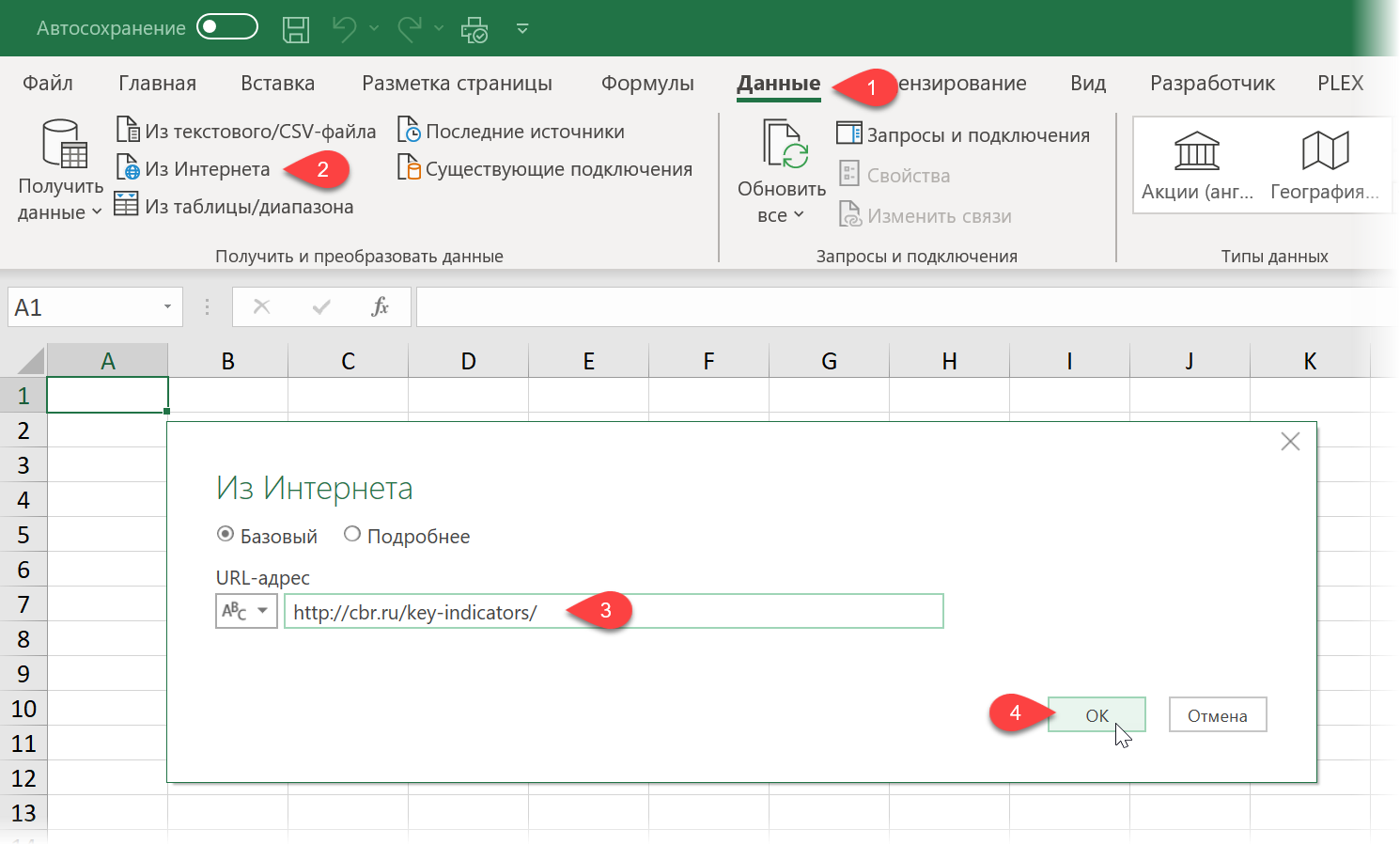
Power Query автоматически распознает все имеющиеся на веб-странице таблицы и выведет их список в окне Навигатора:
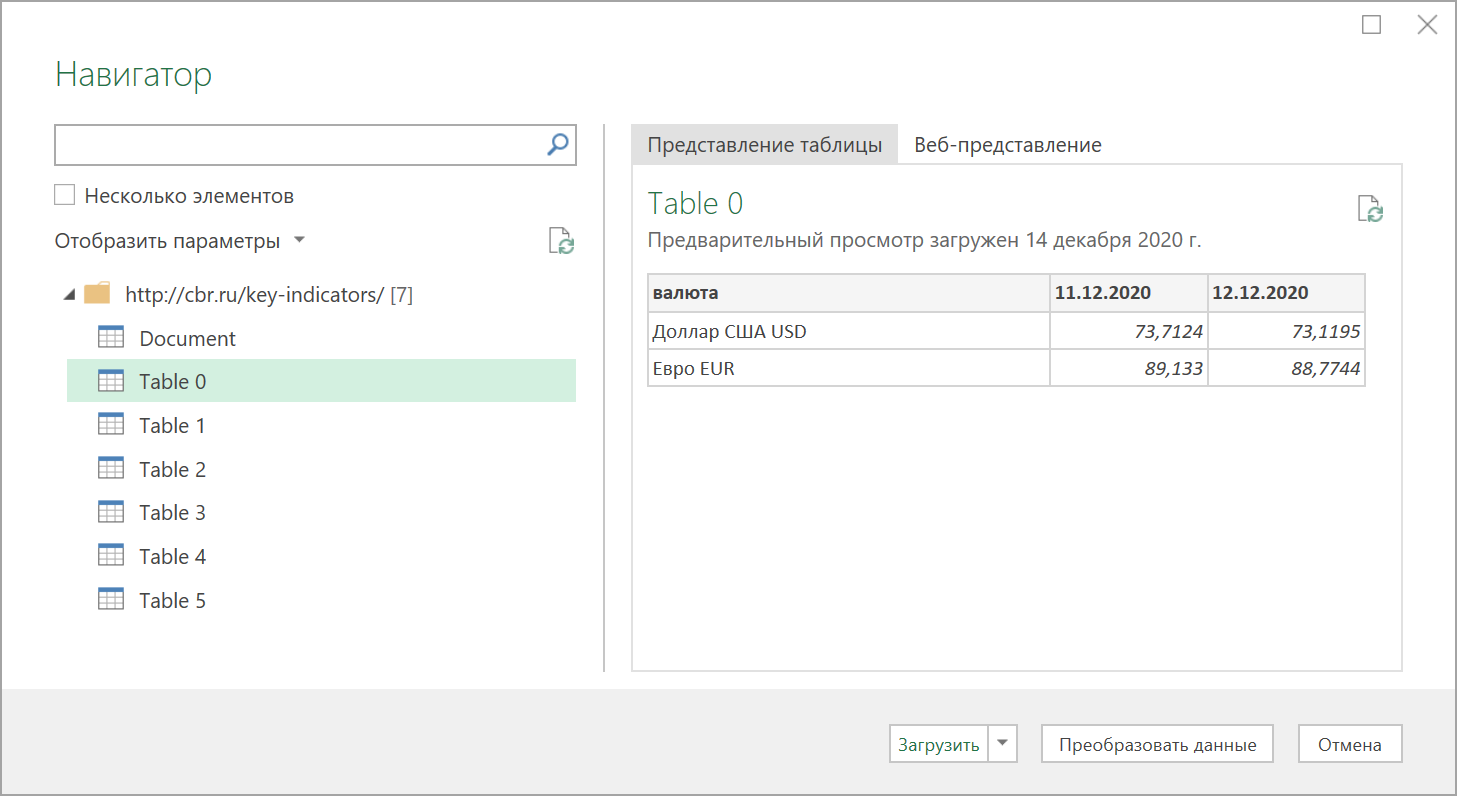
Дальше останется выбрать нужную таблицу методом тыка и загрузить её в Power Query для дальнейшей обработки (кнопка Преобразовать данные) или сразу на лист Excel (кнопка Загрузить).
Если с нужного вам сайта данные грузятся по вышеописанному сценарию — считайте, что вам повезло.
К сожалению, сплошь и рядом встречаются сайты, где при попытке такой загрузки Power Query «не видит» таблиц с нужными данными, т.е. в окне Навигатора попросту нет этих Table 0,1,2… или же среди них нет таблицы с нужной нам информацией. Причин для этого может быть несколько, но чаще всего это происходит потому, что веб-дизайнер при создании таблицы использовал в HTML-коде страницы не стандартную конструкцию с тегом <TABLE>, а её аналог — вложенные друг в друга теги-контейнеры <DIV>. Это весьма распространённая техника при вёрстке веб-сайтов, но, к сожалению, Power Query пока не умеет распознавать такую разметку и загружать такие данные в Excel.
Тем не менее, есть способ обойти это ограничение 
В качестве тренировки, давайте попробуем загрузить цены и описания товаров с маркетплейса Wildberries — например, книг из раздела Детективы:
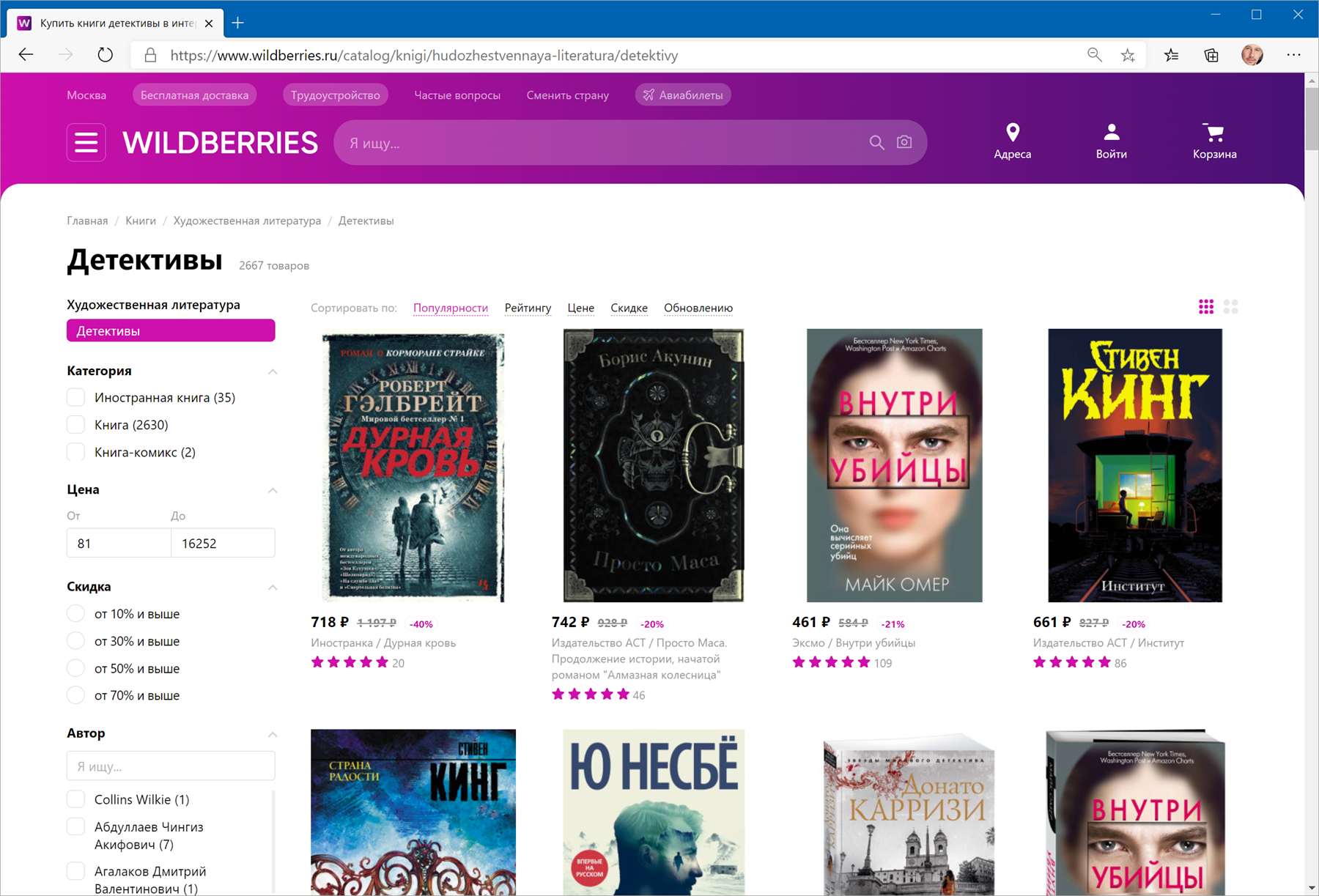
Загружаем HTML-код вместо веб-страницы
Сначала используем всё тот же подход — выбираем команду Из интернета на вкладке Данные (Data — From internet) и вводим адрес нужной нам страницы:
https://www.wildberries.ru/catalog/knigi/hudozhestvennaya-literatura/detektivy
После нажатия на ОК появится окно Навигатора, где мы уже не увидим никаких полезных таблиц, кроме непонятной Document:
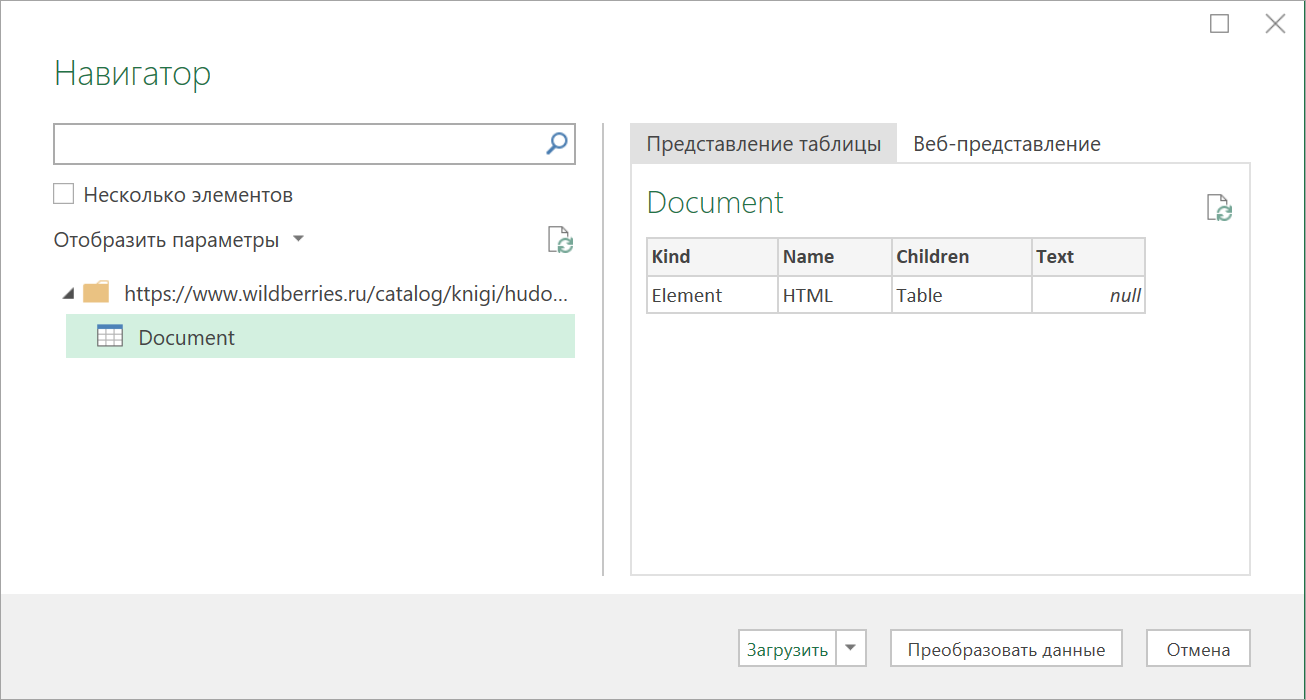
Дальше начинается самое интересное. Жмём на кнопку Преобразовать данные (Transform Data), чтобы всё-таки загрузить содержимое таблицы Document в редактор запросов Power Query. В открывшемся окне удаляем шаг Навигация (Navigation) красным крестом:
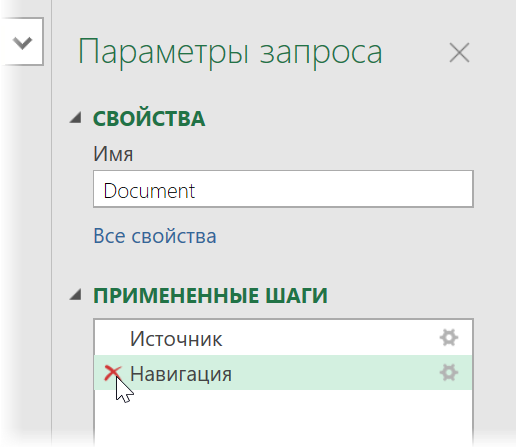
… и затем щёлкаем по значку шестерёнки справа от шага Источник (Source), чтобы открыть его параметры:
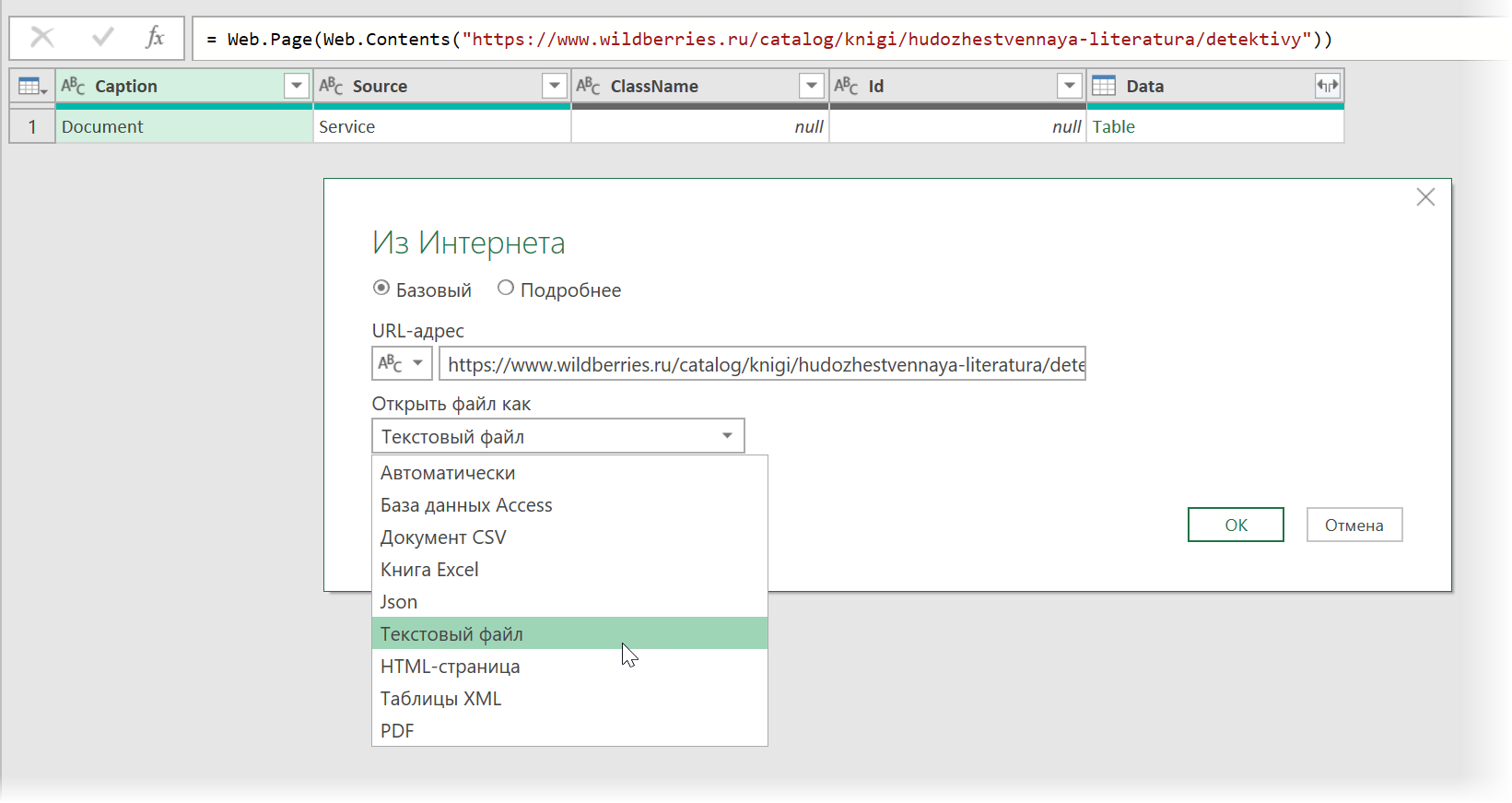
В выпадающием списке Открыть файл как (Open file as) вместо выбранной там по-умолчанию HTML-страницы выбираем Текстовый файл (Text file). Это заставит Power Query интерпретировать загружаемые данные не как веб-страницу, а как простой текст, т.е. Power Query не будет пытаться распознавать HTML-теги и их атрибуты, ссылки, картинки, таблицы, а просто обработает исходный код страницы как текст.
После нажатия на ОК мы этот HTML-код как раз и увидим (он может быть весьма объемным — не пугайтесь):
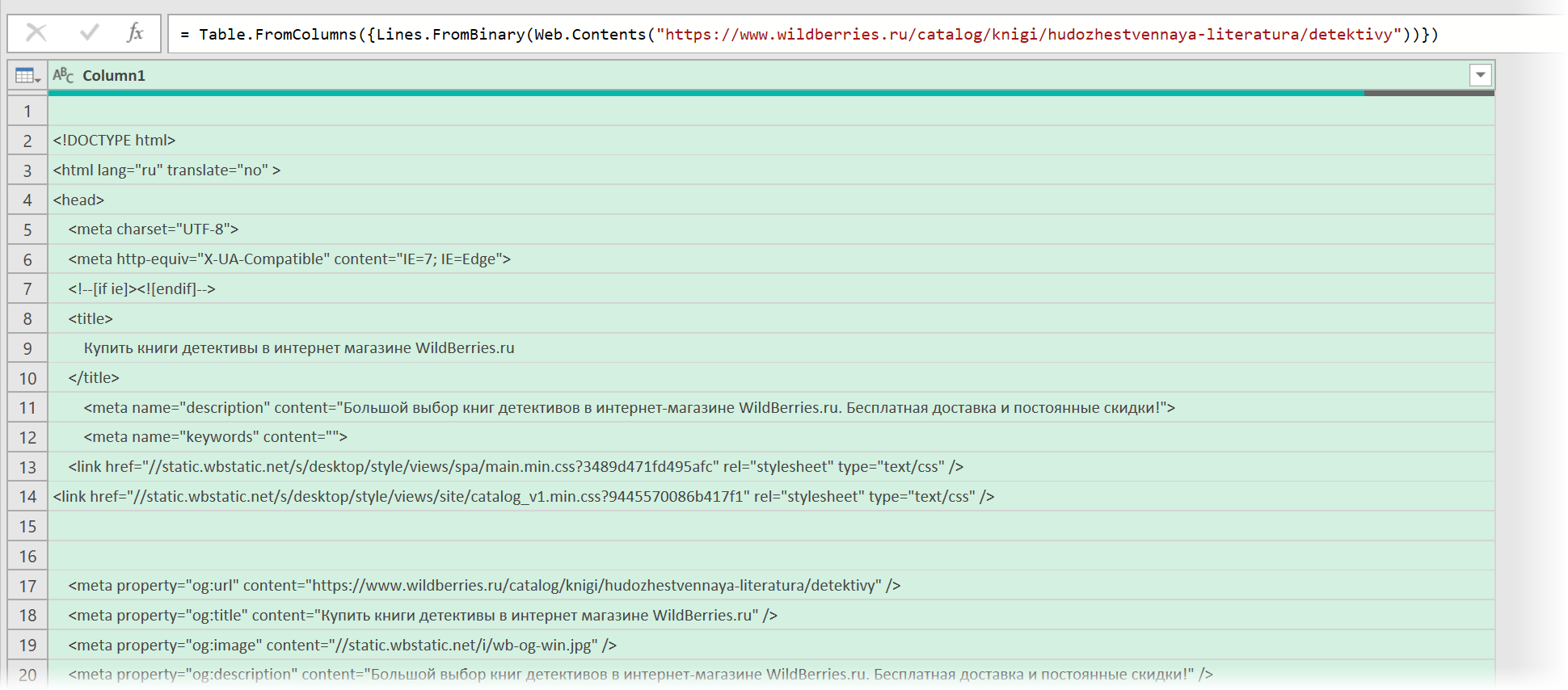
Ищем за что зацепиться
Теперь нужно понять на какие теги, атрибуты или метки в коде мы можем ориентироваться, чтобы извлечь из этой кучи текста нужные нам данные о товарах. Само-собой, тут всё зависит от конкретного сайта и веб-программиста, который его писал и вам придётся уже импровизировать.
В случае с Wildberries, промотав этот код вниз до товаров, можно легко нащупать простую логику:
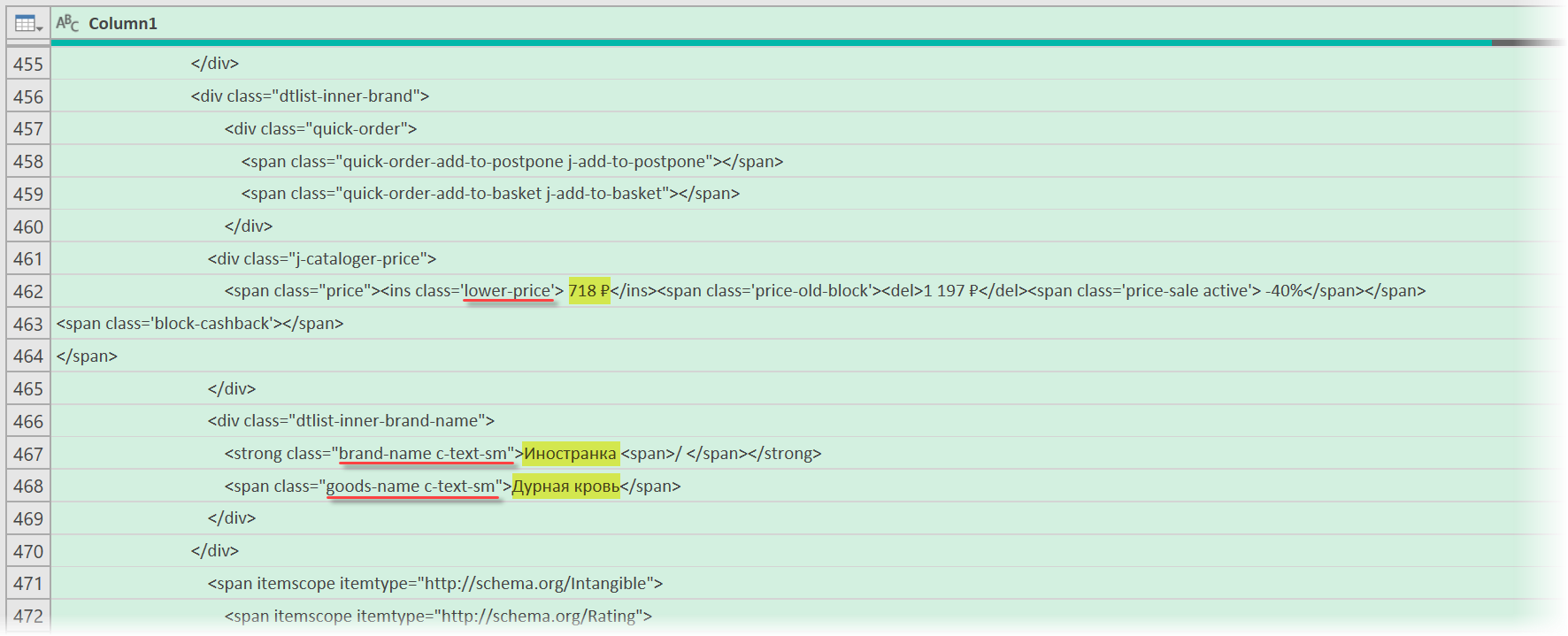
- Строчки с ценами всегда содержат метку lower-price
- Строчки с названием бренда — всегда с меткой brand-name c-text-sm
- Название товара можно найти по метке goods-name c-text-sm
Иногда процесс поиска можно существенно упростить, если воспользоваться инструментами отладки кода, которые сейчас есть в любом современном браузере. Щёлкнув правой кнопкой мыши по любому элементу веб-страницы (например, цене или описанию товара) можно выбрать из контекстного меню команду Инспектировать (Inspect) и затем просматривать код в удобном окошке непосредственно рядом с содержимым сайта:
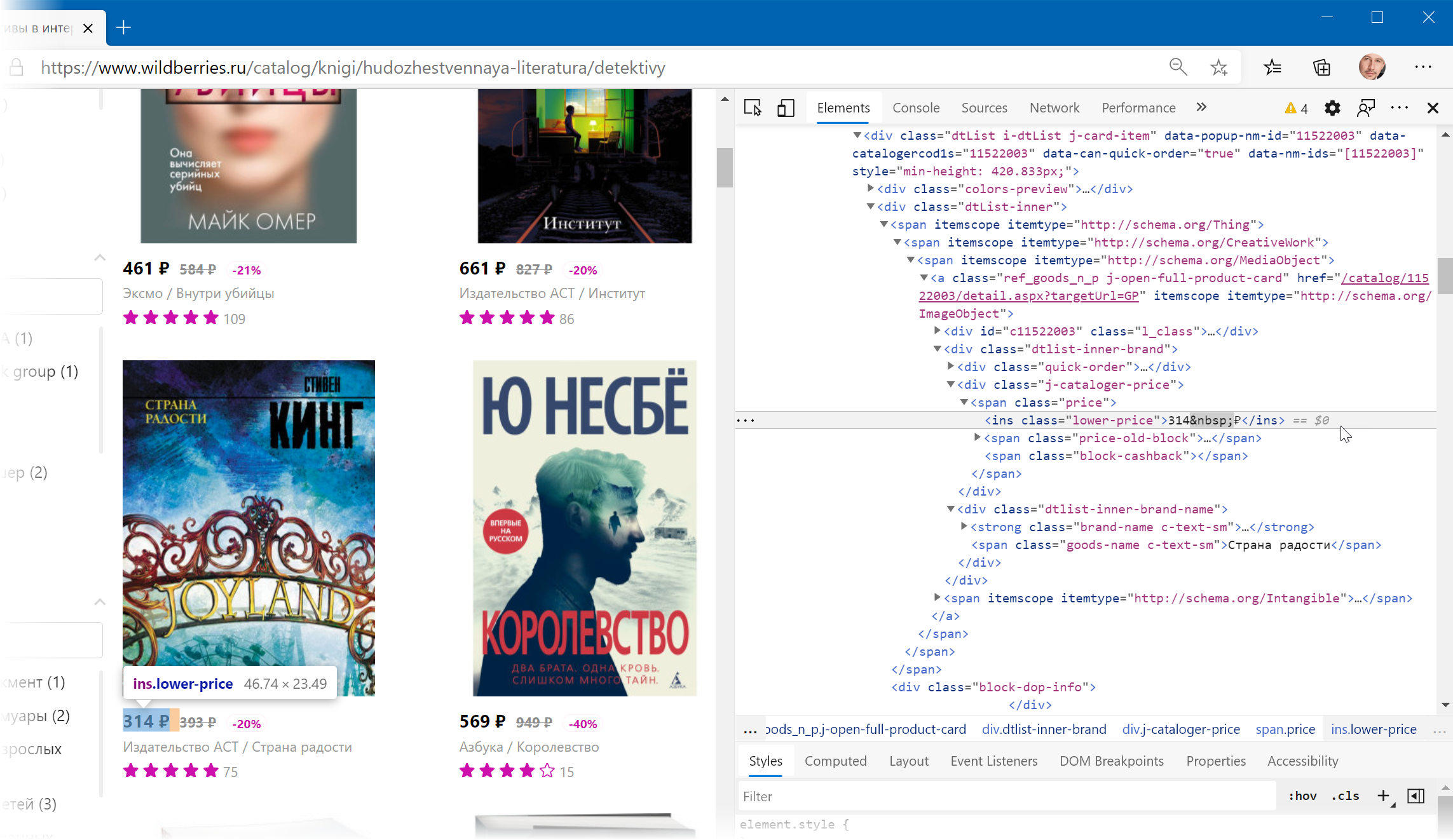
Фильтруем нужные данные
Теперь совершенно стандартным образом давайте отфильтруем в коде страницы нужные нам строки по обнаруженным меткам. Для этого выбираем в окне Power Query в фильтре [1] опцию Текстовые фильтры — Содержит (Text filters — Contains), переключаемся в режим Подробнее (Advanced) [2] и вводим наши критерии:
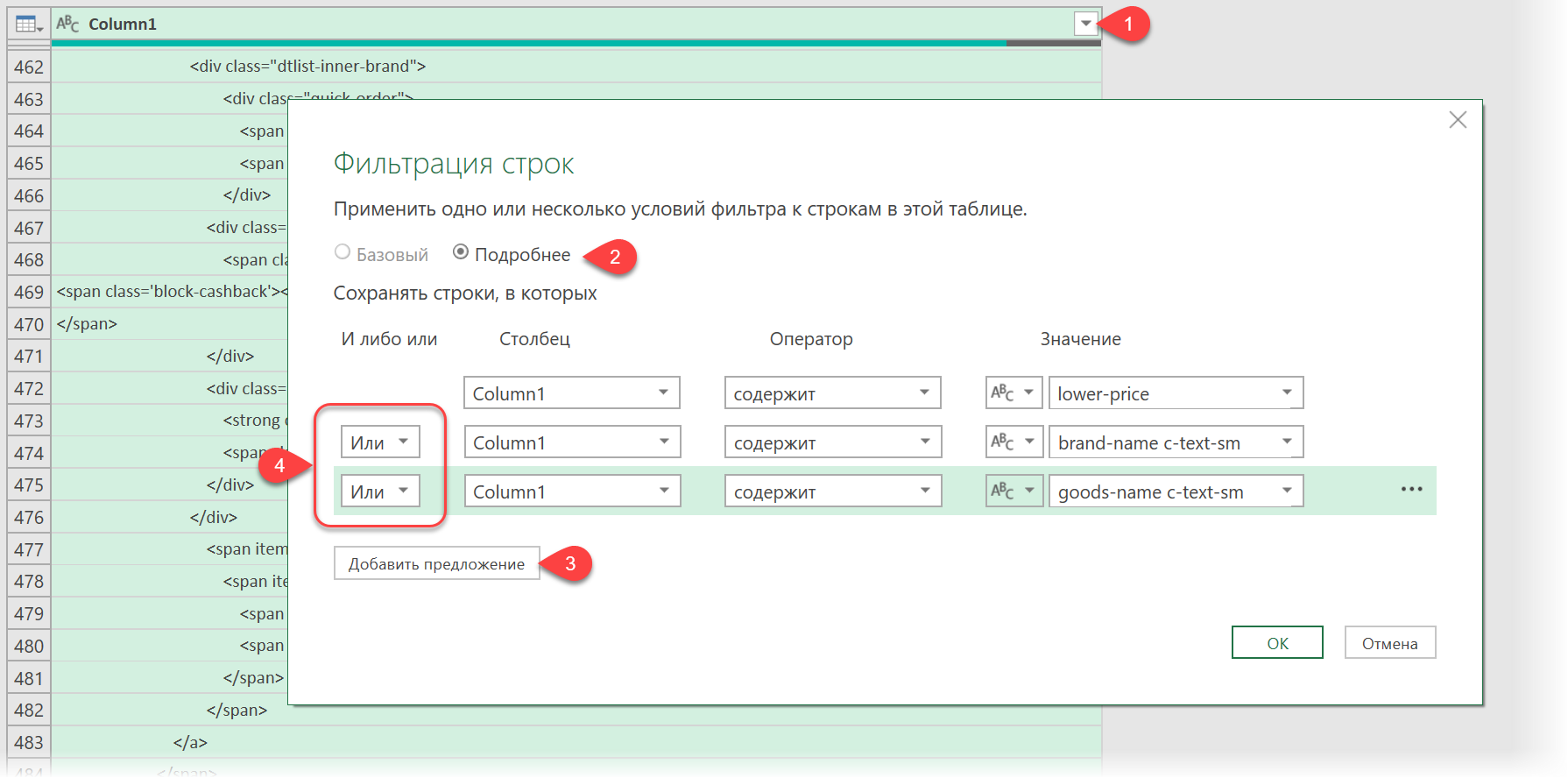
Добавление условий выполняется кнопкой со смешным названием Добавить предложение [3]. И не забудьте для всех условий выставить логическую связку Или (OR) вместо И (And) в выпадающих списках слева [4] — иначе фильтрация просто не сработает.
После нажатия на ОК на экране останутся только строки с нужной нам информацией:
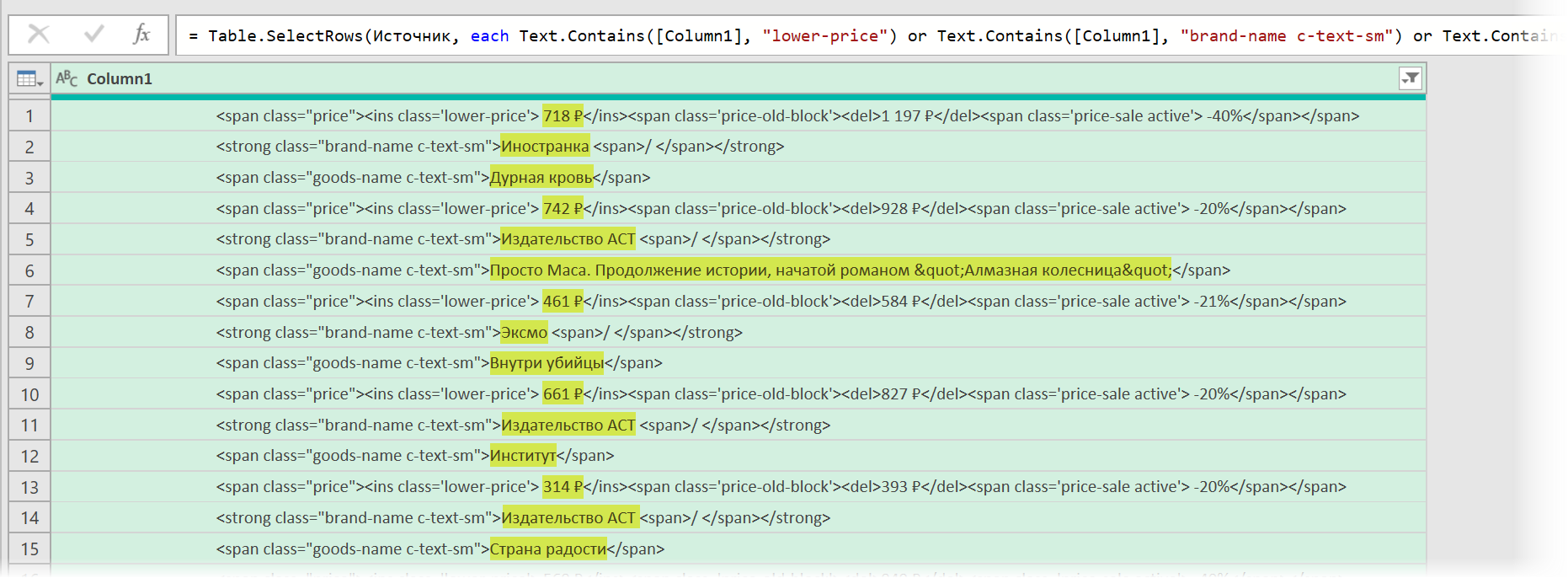
Чистим мусор
Останется почистить всё это от мусора любым подходящим и удобным лично вам способом (их много). Например, так:
- Удалить заменой на пустоту начальный тег: <span class=»price»> через команду Главная — Замена значений (Home — Replace values).
- Разделить получившийся столбец по первому разделителю «>» слева командой Главная — Разделить столбец — По разделителю (Home — Split column — By delimiter) и затем ещё раз разделить получившийся столбец по первому вхождению разделителя «<» слева, чтобы отделить полезные данные от тегов:
- Удалить лишние столбцы, а в оставшемся заменить стандартную HTML-конструкцию " на нормальные кавычки.
В итоге получим наши данные в уже гораздо более презентабельном виде:
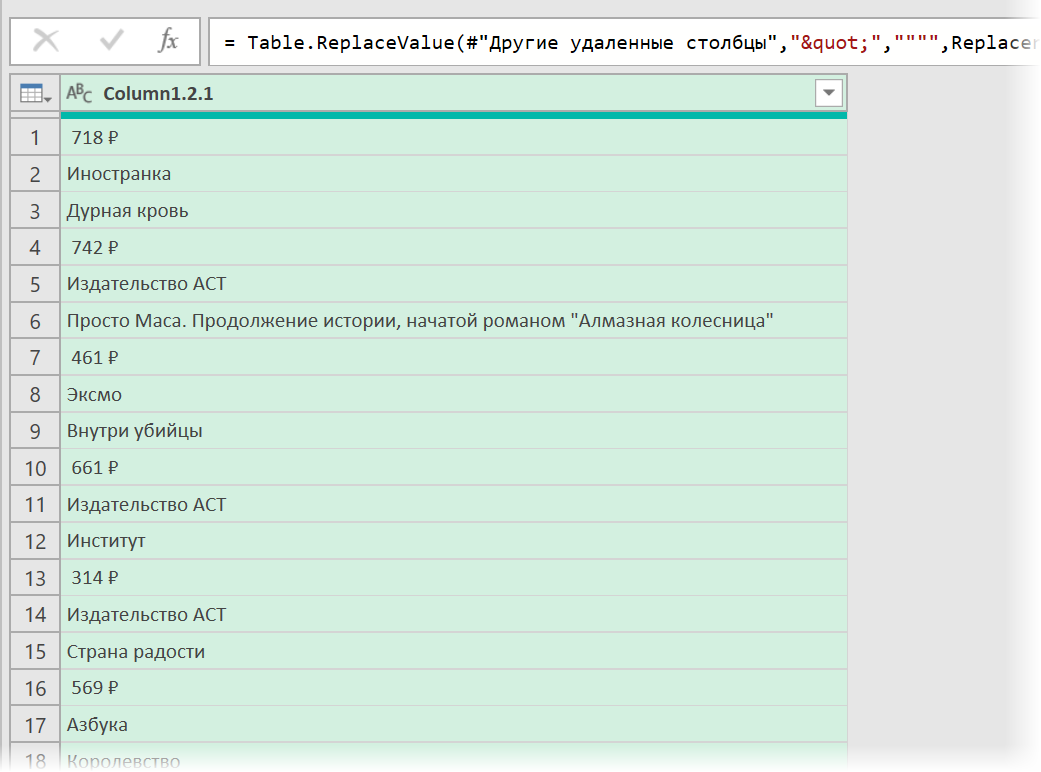
Разбираем блоки по столбцам
Если присмотреться, то информация о каждом отдельном товаре в получившемся списке сгруппирована в блоки по три ячейки. Само-собой, нам было бы гораздо удобнее работать с этой таблицей, если бы эти блоки превратились в отдельные столбцы: цена, бренд (издательство) и наименование.
Выполнить такое преобразование можно очень легко — с помощью, буквально, одной строчки кода на встроенном в Power Query языке М. Для этого щёлкаем по кнопке fx в строке формул (если у вас её не видно, то включите её на вкладке Просмотр (View)) и вводим следующую конструкцию:
= Table.FromRows(List.Split(#»Замененное значение1″[Column1.2.1],3))
Здесь функция List.Split разбивает столбец с именем Column1.2.1 из нашей таблицы с предыдущего шага #»Замененное значение1″ на кусочки по 3 ячейки, а потом функция Table.FromRows конвертирует получившиеся вложенные списки обратно в таблицу — уже из трёх столбцов:
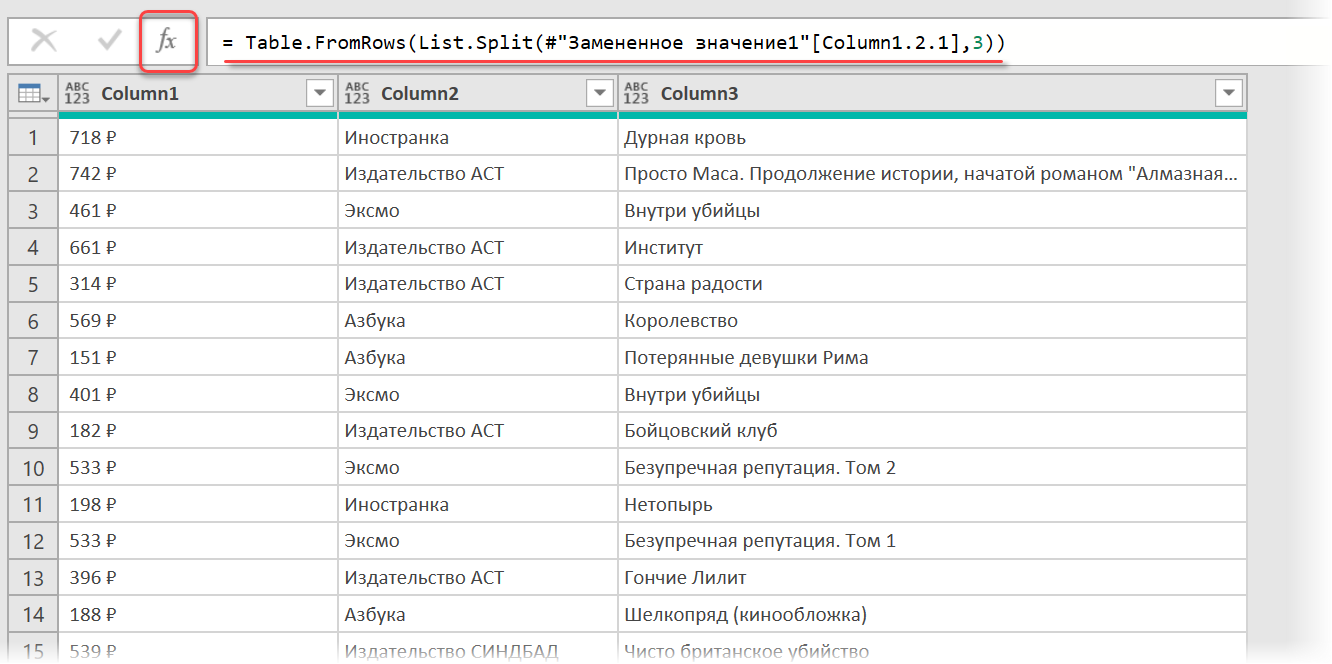
Ну, а дальше уже дело техники — настроить числовые форматы столбцов, переименовать их и разместить в нужном порядке. И выгрузить получившуюся красоту обратно на лист Excel командой Главная — Закрыть и загрузить (Home — Close & Load…)
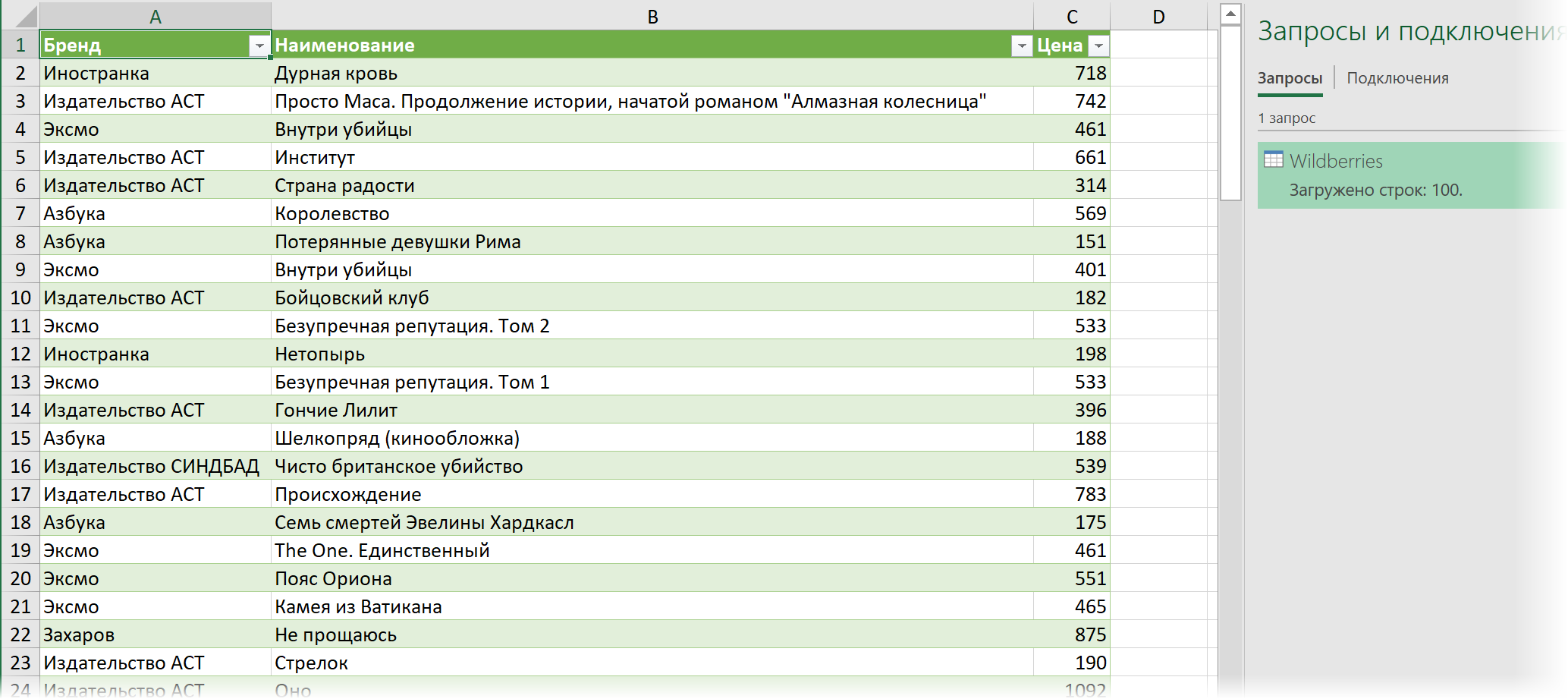
Вот и все хитрости 
Ссылки по теме
- Импорт курса биткойна с сайта через Power Query
- Парсинг текста регулярными выражениями (RegExp) в Power Query
- Параметризация путей к данным в Power Query